Comment faire pivoter une vidéo sur VLC : Guide étape par étape
Maîtriser la rotation de vidéo avec vlc est une compétence essentielle pour tous, que vous soyez un expert technique ou un débutant. Que vous cherchiez à corriger une vidéo enregistrée dans une mauvaise orientation, à créer des effets visuels par rotation, ou à décrypter une scène de film incompréhensible en modifiant son angle, il est crucial de savoir comment retourner une vidéo sur vlc. Le Lecteur Multimédia vlc excelle dans cette tâche. Bien qu'il ne soit pas l'outil le plus intuitif, sa popularité incontestable le rend plus accessible que ses alternatives. Voici donc un guide rapide pour faire pivoter vos vidéos avec vlc. Suivez ces étapes pour réussir votre première rotation en quelques secondes.
Partie 1 : Comment faire pivoter une vidéo sur vlc sous Windows
Cette méthode fait pivoter toutes les vidéos lues sur vlc. Si vous utilisez un autre lecteur multimédia, la vidéo conservera son orientation d'origine. Ces modifications s'appliquent uniquement aux vidéos lues sur vlc. Procédez comme suit :
- Étape 1 : Importer la vidéo sur vlc
- Étape 2 : Accéder aux effets et filtres
- Étape 3 : Accéder aux paramètres de rotation
- Étape 4 : Pivoter la vidéo sur vlc
Lancez vlc Media Player sur Windows. Accédez à « Média ». Cliquez sur « Ouvrir un fichier ». Sélectionnez la vidéo à importer. Cliquez sur « Ouvrir ».
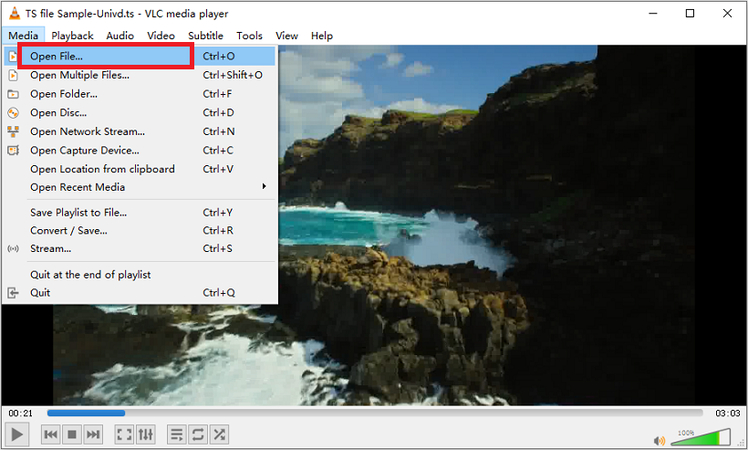
Après l'importation de la vidéo, accédez à « Outils ». Sélectionnez « Effets et filtres ».
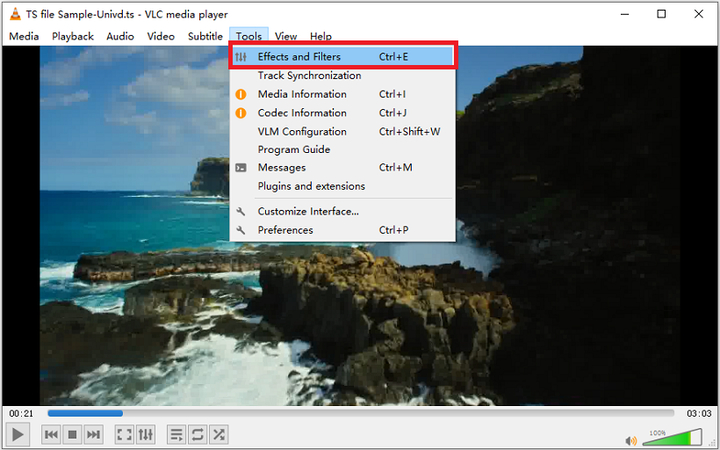
Dans la fenêtre « Réglages et effets », basculez vers l'onglet « Effets vidéo ». Accédez à « Géométrie ».
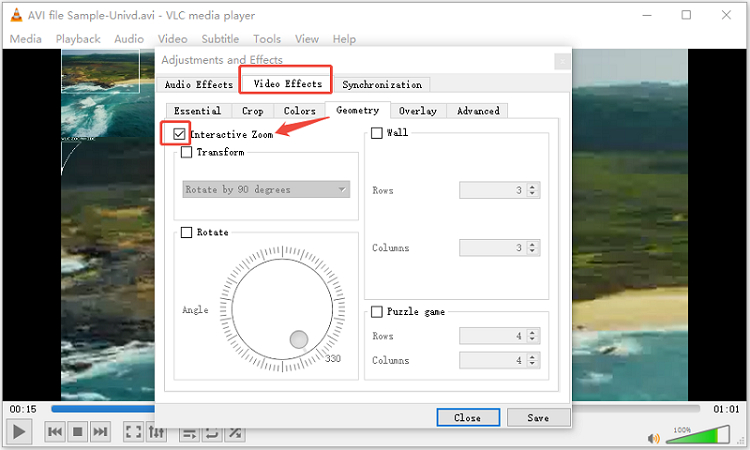
Cochez « Transformation » pour faire pivoter la vidéo par angles droits fixes (90°, 180° ou 270°) via le menu déroulant adjacent.
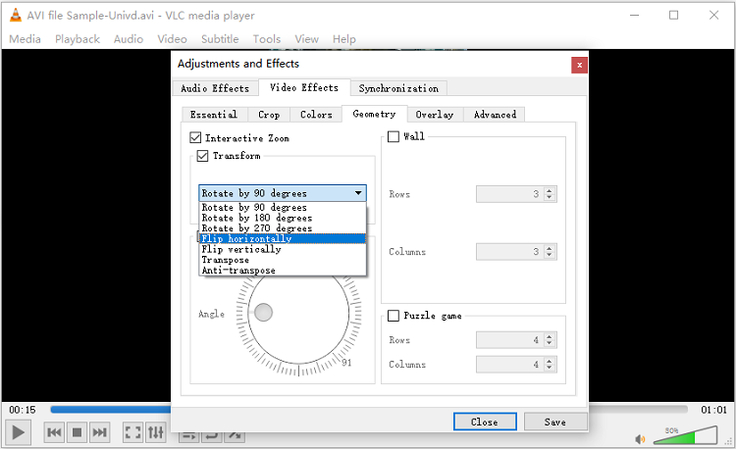
Cochez « Rotation » pour faire pivoter selon un angle personnalisé. Utilisez le bouton rotatif comme régulateur pour définir l'angle.
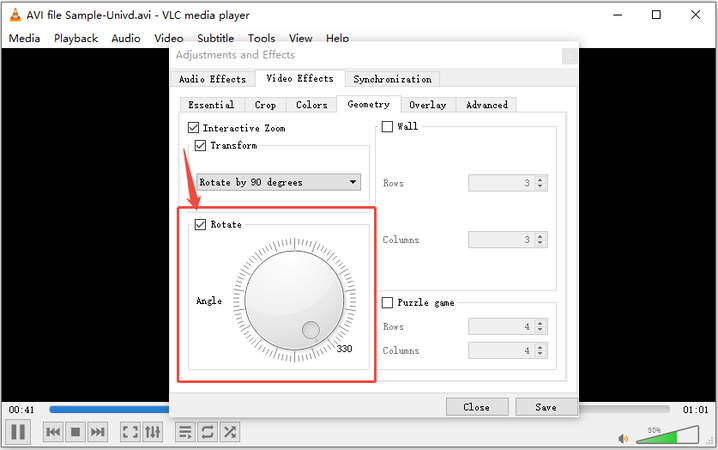
Cette méthode permet de faire pivoter temporairement une vidéo sur vlc. Elle ne modifie pas l'orientation originale du fichier vidéo lui-même, y compris pour les vidéos que vous ne souhaitez pas faire pivoter définitivement. Elle constitue donc une solution transitoire. Ceci nous amène naturellement à l'étape suivante.
Partie 2 : Comment faire pivoter une vidéo sur vlc définitivement
Vous savez désormais appliquer une rotation automatique à toutes les vidéos lues sur vlc. Vous allez maintenant apprendre à ancrer cette rotation dans les données vidéo de façon permanente. La vidéo conservera ainsi sa nouvelle orientation quel que soit le lecteur utilisé. Ces étapes font suite aux étapes 1 à 4 précédentes :
- Étape 1 : Ouvrir les Préférences de vlc
- Étape 2 : Activer tous les paramètres
- Étape 3 : Appliquer le filtre de rotation
- Étape 4 : Activer le mode Convertir/Enregistrer
- Étape 5 : Importer la vidéo
- Étape 6 : Ancrage définitif de la rotation
Lancez vlc Media Player. Accédez à « Outils ». Sélectionnez « Préférences ».
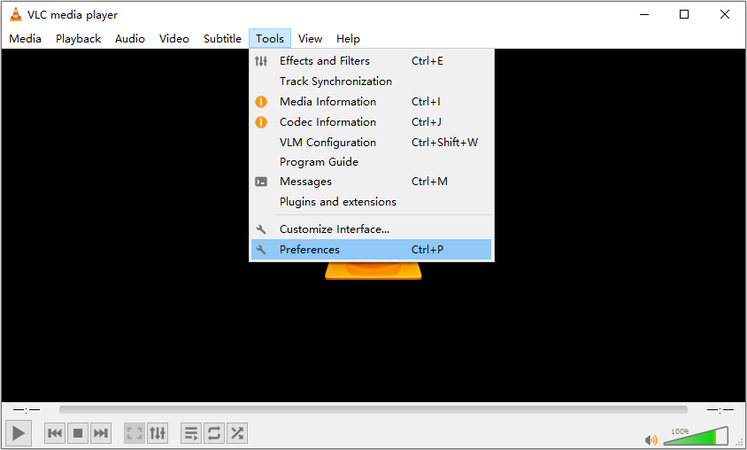
Dans la section « Afficher les paramètres » (coin inférieur gauche), cochez le bouton radio « Tous ».
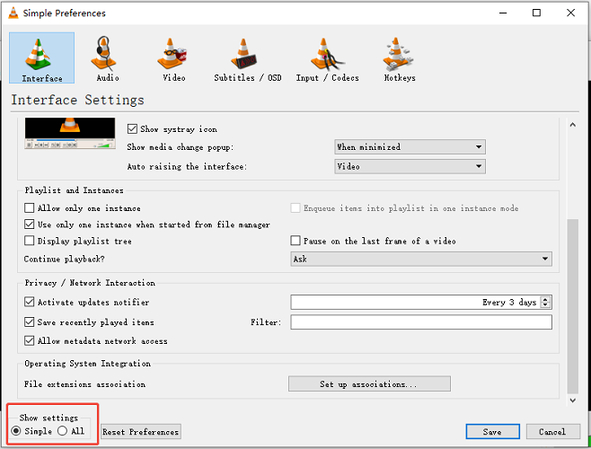
Dans le panneau gauche : Sélectionnez « Sortie de flux ». Développez « Flux de sortie ». Choisissez « Transcodage ». Cochez « Filtre de transformation vidéo ».
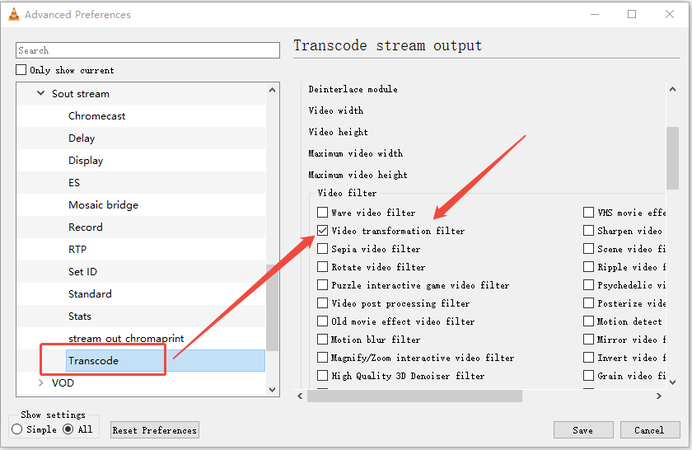
Revenez à l'interface principale de vlc. Ouvrez « Média ». Sélectionnez « Convertir/Enregistrer ».
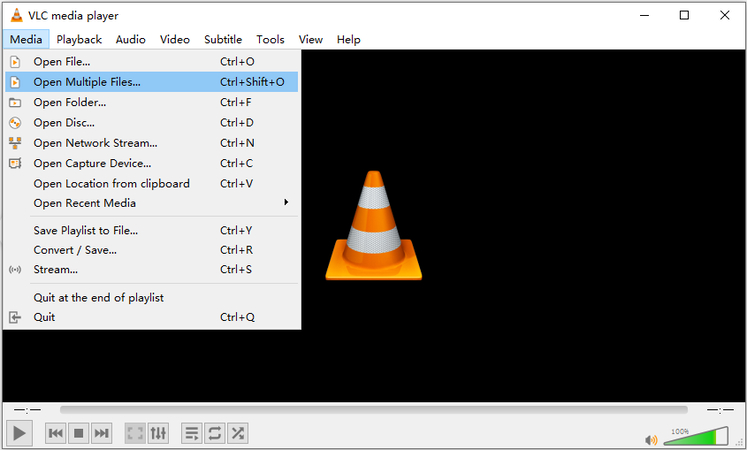
Cliquez sur « Ajouter » pour importer la vidéo. Validez par « Convertir/Enregistrer » (bouton en bas).
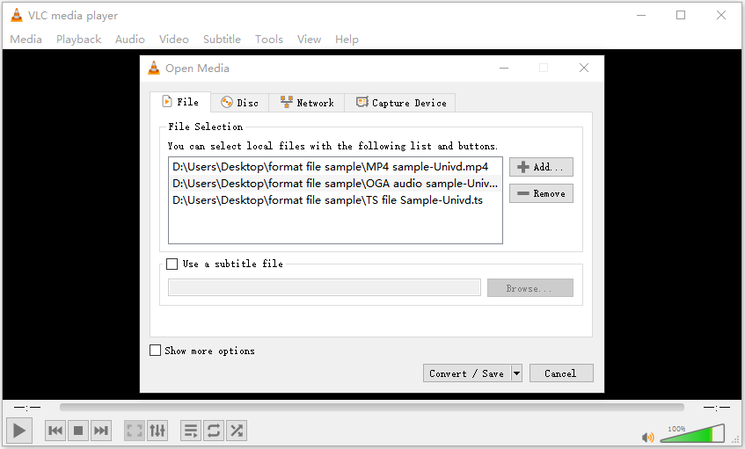
Dans le menu déroulant « Profil », choisissez le format de sortie. Cliquez sur « Parcourir » pour sélectionner le dossier de destination. Lancez le processus via « Démarrer » pour conserver définitivement la nouvelle orientation.
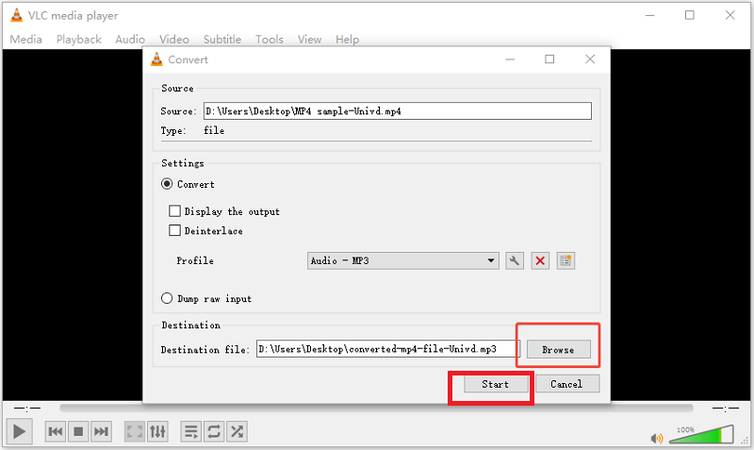
Partie 3 : Comment tourner une vidéo sur vlc sur Mac
La procédure pour faire pivoter une vidéo sur vlc sur Mac diffère peu de la version Windows. Toutefois, certaines différences cruciales justifient un tutoriel dédié. Voici les étapes pour les utilisateurs Mac :
- Étape 1 : Ouvrir la vidéo
- Étape 2 : Accéder aux filtres vidéo
- Étape 3 : Appliquer la rotation
Lancez vlc Media Player sur Mac. Accédez à « Fichier ». Sélectionnez « Ouvrir un fichier ».
Dans la barre de menus, ouvrez « Fenêtre ». Choisissez « Filtres vidéo ».

Dans la fenêtre contextuelle, sélectionnez l'onglet « Géométrie ». Cochez « Transformation ». Utilisez le menu déroulant adjacent pour choisir l'angle de rotation.

Cette méthode ne pivote les vidéos que lors de la lecture sur vlc. L'ancrage permanent nécessite l'interface en ligne de commande sur Mac, les éléments graphiques essentiels étant absents. Heureusement, des alternatives plus efficaces existent.
Partie 4 : Alternative à vlc pour faire pivoter les vidéos (Windows et Mac)
Contrairement à vlc, HitPaw Univd is built for vidéo editing. est conçu pour l'édition vidéo. La rotation devient un processus en 3 étapes, avec sauvegarde immédiate et permanente des modifications. Quelle que soit la plateforme ou le lecteur utilisé, la vidéo conservera sa nouvelle orientation.
Avantages clés de HitPaw Univd
- Rapidité ×170 :Traitement et sauvegarde en secondes, sans délai.
- Traitement par lots :Appliquez les rotations à des milliers de vidéos simultanément.
- Prise en charge universelle :Compatible avec 1 000+ formats, y compris les plus rares. Par exemple,vous pouvez convertir VPJ en MP4, si vous êtes nécessaire.
- Aperçus instantanés :Visualisez les modifications avant sauvegarde pour gagner du temps.
- Multiplateforme :Interface identique sur Windows et Mac.
- Modifications sans perte :Conservation de la qualité vidéo originale après rotation.
Guide étape par étape pour faire pivoter une vidéo avec HitPaw Univd
- Étape 1 : Activer les paramètres de rotation
- Étape 2 : Importer la vidéo dans Univd
- Étape 3 : Faire pivoter la vidéo
Lancez HitPaw Univd. Basculez vers l'onglet « Éditeur ». Sélectionnez la fonctionnalité « Rogner & Pivoter ».
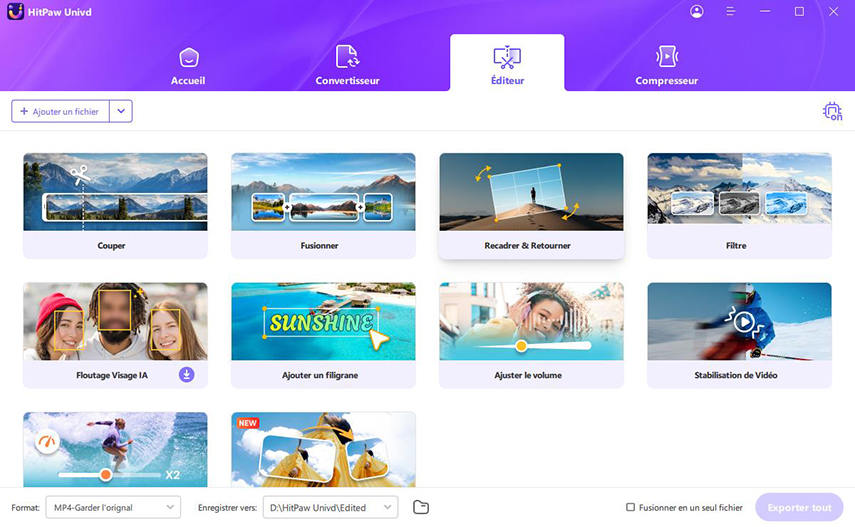
Importez la vidéo par glisser-déposer direct dans l'interface de HitPaw Univd.
Dans l'onglet « Rogner & Pivoter » : Utilisez les options « Rotation » à droite pour modifier l'orientation. Validez par « Confirmer » pour sauvegarder.
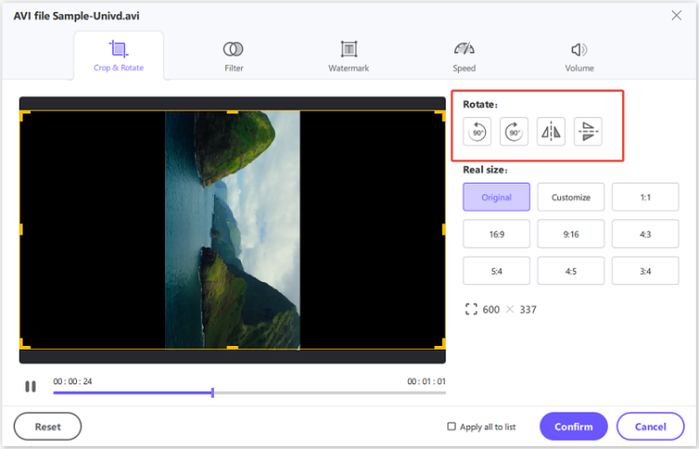
Vous pouvez appliquer les paramètres de rotation à toutes les vidéos du lot en cochant la case « Appliquer à toute la liste »
FAQ pour la rotation de vidéos sur vlc Media Player
Q1. Puis-je faire pivoter une vidéos simultanément sur vlc?
A1. Oui, mais vlc n'est pas l'outil le plus intuitif pour le traitement par lots. Cette opération nécessite l'utilisation de la ligne de commande, les options graphiques étant indisponibles.
Q2. Existe-t-il de meilleures alternatives pour une rotation permanente?
A2. Oui. FFmpeg offre une solution puissante (en ligne de commande). HandBrake est également efficace mais limite les formats de sortie. HitPaw Univd reste la solution idéale : rotation sans perte et export dans le format d'origine.
Conclusion
Savoir retourner une vidéo sur vlc Media Player s'avère utile face à une orientation incorrecte. Que vous optiez pour une rotation temporaire ou permanente, vlc demeure complexe pour cette tâche. Pour une rotation rapide et simple, privilégiez HitPaw Univd. Professionnels et passionnés s'appuient sur Univd pour des éditions massives sans compromis qualité. Retourtez votre première vidéo avec HitPaw Univd dès aujourd'hui !









 HitPaw VoicePea
HitPaw VoicePea HitPaw VikPea
HitPaw VikPea HitPaw FotorPea
HitPaw FotorPea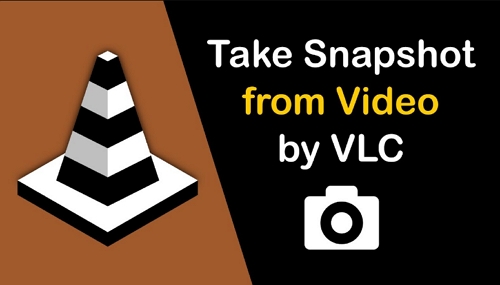



Partager cet article :
Donnez une note du produit :
Clément Poulain
Auteur en chef
Je travaille en freelance depuis plus de 7 ans. Cela m'impressionne toujours quand je trouve de nouvelles choses et les dernières connaissances. Je pense que la vie est illimitée mais je ne connais pas de limites.
Voir tous les articlesLaissez un avis
Donnez votre avis pour les articles HitPaw